Czasami podczas korzystania z dowolnej usługi możesz chcieć zmienić swoje hasło. Ogólnie rzecz biorąc, będzie to coś bardziej bezpiecznego, chociaż możesz również zmienić hasło, aby było łatwiejsze do wpisania. W przypadku menedżera haseł, takiego jak Bitwarden, możesz założyć, że zmiana hasła głównego zmieniłaby klucz szyfrowania używany do szyfrowania danych. Jednak tak nie jest, ponieważ zmiana klucza szyfrowania powoduje spore komplikacje.
Problem ze zmianą klucza szyfrowania polega na tym, że powoduje to ponowne szyfrowanie wszystkich danych. Niestety, jeśli masz otwartą inną sesję, nadal może przesyłać dane – ze starym kluczem szyfrowania. W takiej sytuacji kończysz na uszkodzeniu całego skarbca, ponieważ wszelkie dane przesłane przy użyciu starego klucza szyfrowania nie mogą zostać odszyfrowane za pomocą nowego.
Bitwarden chroni Cię w jak największym stopniu przed tym scenariuszem, wylogowując Cię z bieżącej sesji i wygaśnięcie wszystkich pozostałych tokenów sesji. Niestety, faktyczne zamknięcie innych sesji może potrwać nawet godzinę. W tym czasie możesz przypadkowo uszkodzić swój skarbiec. W związku z tym zdecydowanie zaleca się wylogowanie się ze wszystkich innych sesji przed lub natychmiast po obrocie klucza szyfrowania.
Jak obrócić klucz szyfrowania?
Aby obrócić klucz szyfrowania Bitwarden, musisz przejść przez formularz „Zmień hasło główne”. Aby się tam dostać, zaloguj się do skarbiec internetowy, a następnie przejdź do „Ustawienia” zakładka. W ustawieniach uzupełnij „Zmień hasło główne" Formularz.
Wskazówka: Jeśli nie chcesz zmieniać swojego hasła głównego, możesz ustawić je tak, jak poprzednio.
Gdy to zrobisz, zaznacz pole wyboru „Obróć również klucz szyfrowania mojego konta”. Pojawi się wyskakujące okienko z wyszczególnieniem zagrożeń związanych z rotacją klucza szyfrowania i tego, co należy zrobić. Po przeczytaniu ostrzeżenia kliknij „Tak”, aby kontynuować lub „Nie”, aby zmienić zdanie.
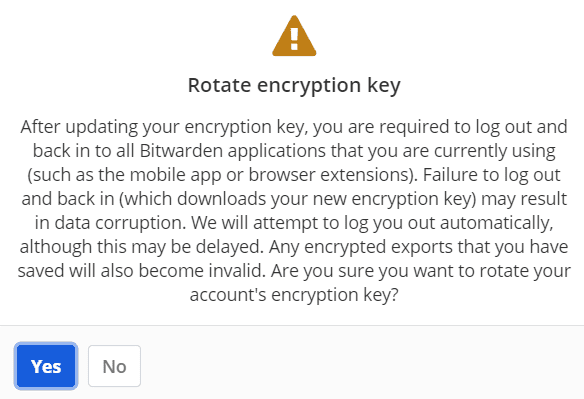
Gdy upewnisz się, że jesteś zadowolony z formularza zmiany hasła głównego, kliknij „Zmień hasło główne”.
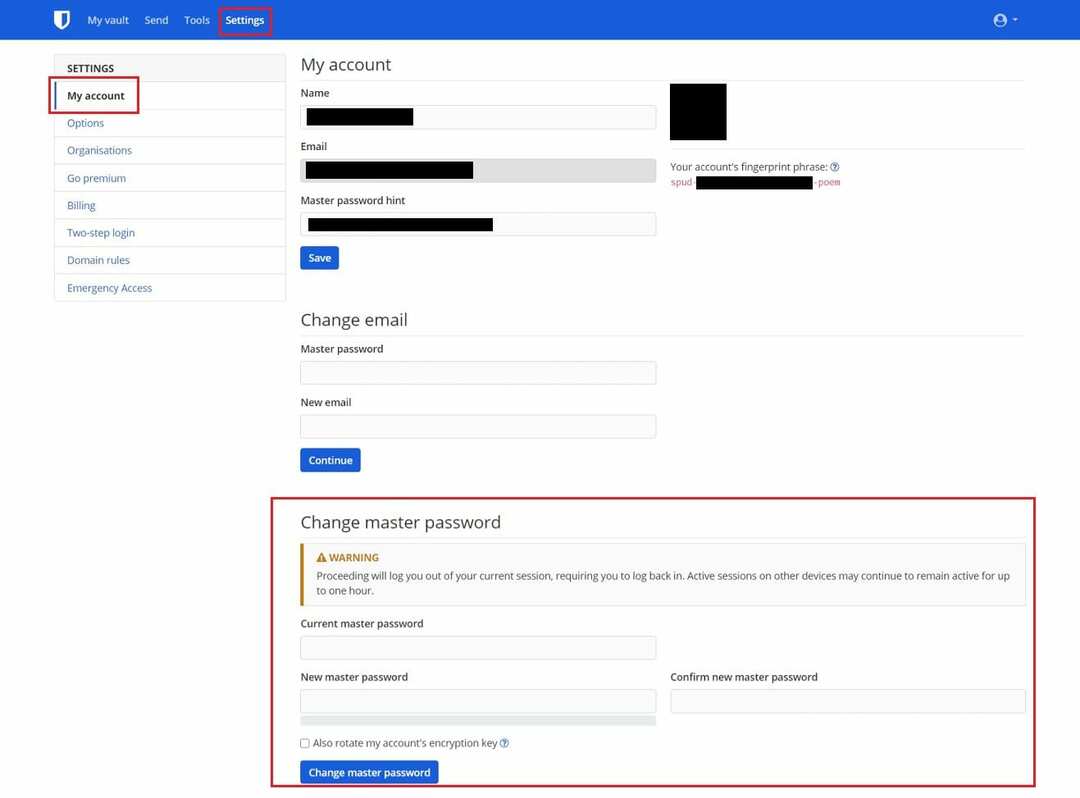
Jak wspomniano wcześniej, natychmiast wyloguj się ze wszystkich innych sesji Bitwarden – jeśli jeszcze tego nie zrobiłeś przed przesłaniem formularza. Po wylogowaniu się na urządzeniu możesz od razu ponownie zalogować się i zacząć korzystać z Bitwarden jak zwykle.
Wskazówka: Upewnij się, że całkowicie się wylogowałeś, a nie tylko blokuj swój skarbiec, ponieważ nie aktualizuje to klucza szyfrowania.
Jeśli pobrałeś zaszyfrowany eksport haseł w formacie JSON ze skarbca haseł w celu bezpiecznego przechowywania, musisz go teraz pobrać ponownie. Dzieje się tak, ponieważ zmiana klucza szyfrowania uniemożliwi odszyfrowanie starego eksportu.
Obracanie klucza szyfrowania Bitwarden to wybór wysokiego ryzyka, który może spowodować uszkodzenie całego skarbca. Nie oferuje też żadnych korzyści w zakresie bezpieczeństwa. Zmiana hasła głównego zawsze powinna wystarczyć do zabezpieczenia konta i danych skarbca. Niemniej jednak jest to opcja oferowana przez Bitwarden, jeśli chcesz to zrobić. Uważnie wykonując kroki opisane w tym przewodniku, możesz bezpiecznie obrócić klucz szyfrowania Bitwarden.